Pycharm支持关联gitlab仓库,关联后对远端项目的克隆和提交都很方便。当初笔者在关联时遇到了很多坑,网上也没找到相关解决办法,所以在这里分享下完整的关联过程。
一、安装git
下载地址https://pan.baidu.com/s/1aVGG3Fw1PHlW_ZdEfINmKw,提取码:cvw3
也可以去官网下载,但是速度很慢。下载后一直点下一步就行了,不用做任何修改。
二、关联Pycharm
网上的关联用的都是ssh的方法,笔者一开始也用的这个方法,可是一直不能克隆成功,网上这个方法的安装教程很多,自行百度就行。
笔者要讲的是http关联的方式,这个方式安全性没有ssh好,但是很方便。
1)在网页上打开gitlab你想克隆的项目,可以看到红框里默认显示的是ssh的地址,下拉后切换成http地址,复制这个http地址
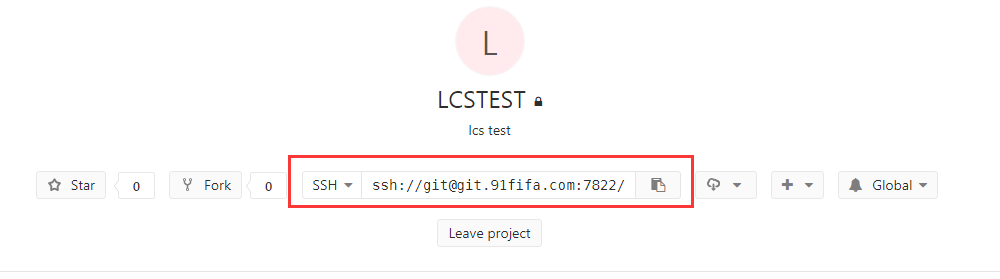

2)在本地新建一个文件夹,这个文件夹是用来放克隆下来的项目的
3)打开pychrm,新建一个空项目,依次点击VCS--Checkout from Version Control--Git
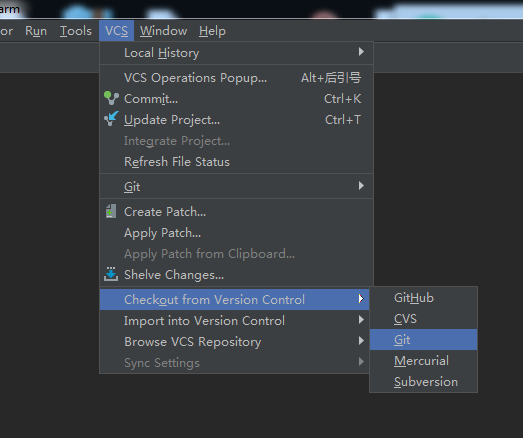
4)Git Repository URL中填入复制的http地址,Parent Directory中填入刚才新建的文件夹路径
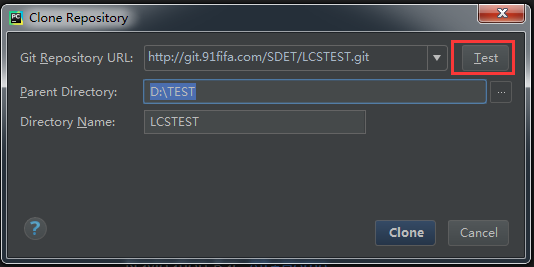
5)点击红框中的Test按钮,第一次需要输入gitlab的用户名和密码,如果弹出successfully提示则证明没有问题

6)点击clone按钮,会发现你新建的文件夹中出现了这个项目,点进去,在看到.git文件夹的这个目录下右击git bash here
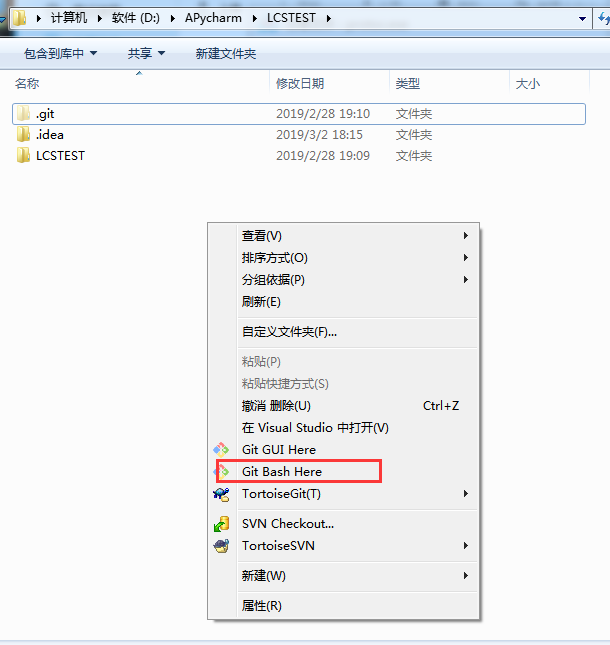
7)依次输入git pull
git pull origin master
git pull origin master --allow-unrelated-histories

8)克隆下来的项目文件名是绿色的,做了修改后文件名会变成蓝色。想提交的话只需要点击VCS-Commit,输入commit message后点击commit按钮就能成功提交修改到gitlab

9)如果想提交一个新项目上去的话,需要先点击Add,然后再点击commit
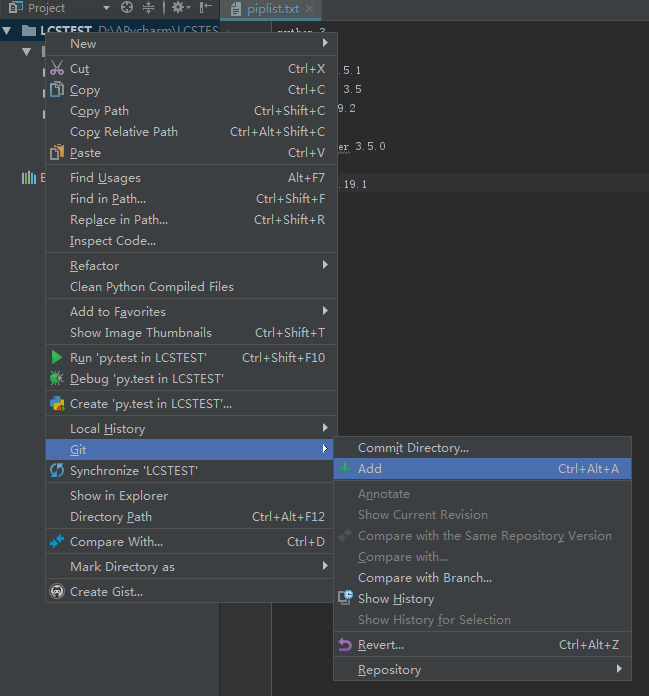
10)如果提交时右下角报错:Push master to origin/master was rejected by remote,别想太多,肯定是你没有修改的权限,跟管理员要去吧